
SSD(m.2 SATA)からSSD(m.2 NVMe)に換装する
※こちらの記事は2021年の記事の再録です。
画像も荒いですがご容赦を…
しかも、こちらのノートPCを既に使っておりませんので
あしからず…
GALLERIA GCF1060NF(raytrek/8750H/note)
■SSD (m.2 SATA) 256GB を SSD (m.2 NVMe) 1TBへ換装
Hynix HFS256G39TND-N210A (M.2 2280 SATA 256GB TLC)
↓
Western Digital WD Blue SN550 PC WDS100T2B0C-EC (M.2-2280 NVMe 1TB TLC)
■メモリ 8GB×2 を 16GB×2 へ換装
Hynix HMA81GS6CJR8N-VKN0(SO DDR4-2666 PC4-21300 260Pin 8GB) ×2
↓
シリコンパワー SP032GBSFU266B22(SO DDR4-2666 PC4-21300 260Pin 16GB) ×2
SSDは「Acronis True Image 2021」でディスククローンの作成もしましたのでその辺も触れます。
経緯
今までデスクトップしか使ってなかったんですが、
現在は訳合ってノートを使っていて
ドスパラで購入したゲーミングパソコンGALLERIAを使ってました。
デスクトップからノートにすると割高だったので
SSDの容量とメモリケチってまして……
SSD 256GB、メモリ 16GB(8GB×2)となってました。
そんなにわけで換装です!!
まずメモリ
メモリの換装はそんなに問題ないだろうって思いますよね?
https://thehikaku.net/pc/dospara/18galleria-gcf1060nf.html
こちらでGALLERIA GCF1060NFのスペック確認すると
「メモリ 4~16GB」ってなってるんですよ
だから現在が限界で、32GBにはならないんじゃないか?というところを32GBにしてみる感じです。
私の定かではない記憶だと、購入時にカスタムで32GBも選択できたような気がしてるんですけど
64GBはなかった気がしました。
ただ公式はもう製造販売を終了しているので確認する事は出来ません。
購入したのはシリコンパワーのSP032GBSFU266B22
ノート用も260Pinはそれ以外刺さらないとおもうので当然同じ
メモリチップ規格(DDR4-2666)、メモリモジュール規格(PC4-21333)は
正直良くわかってないので同じ規格のものにしました。
メモリは当たり前だけど8GB×2だったところを16GB×2へ変更。
メーカーは同じHynix製か知り合いにオススメされたcorsairを購入しようとしましたが
全然売って無くてね💦
発送まで数週間以上かかるので即買えるものから選択しました。
シリコンパワーを選んだ理由は単にわたしが台湾好きというだけ。

いきなりあいてるけどカバー開けるのが一番時間かかった……
ネジ外すのもまぁまぁ時間かかりましたけど
ネジ外したところでカバーが開かずこじる器具使ってこじ開けたところ
一箇所ツメ折りました(滝汗)
まぁそんなに問題ないと思います。
そんなわけでメモリ換装。
メモリの換装はメモリを止めてる爪を外せばすぐ交換出るのではしょりますが
結果は以下。
PCのプロパティ
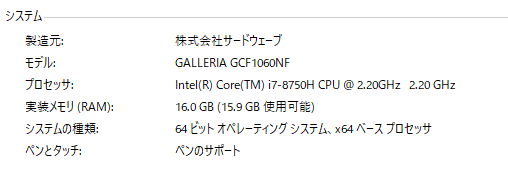
↓

無事、「メモリ 4~16GB」と書かれてた
「GALLERIA GCF1060NF」も32GBに出来ました!!!!
そしてSSD
購入したのはWestern DigitalのSN550
NANDフラッシュメモリの種類はTLC同士。
TLCは無難らしいのでそのままのもの。
基盤のタイプはM.2-2280同士。
これは物理的な基盤の長さらしいので同じものを選択。
(M.2-2280だと8cmくらいのやつ)
しかし接続プロトコルはSATAよりNVMeの方が4倍くらい早いらしいので、NVMeへ変更。
当たり前ですが容量を大きくしたいので256GBから1TBへ変更。
メーカーは知り合いにオススメされるがままにWestern Digital製。
温度が上がりにくいらしいので飛びつきました。
そんなわけでSSDの換装。
SSDの換装自体もネジ1点でとめられているので
外して付け替えて止めるだけですね。
問題は旧SSDのCドライブにOSやらソフトやらが
インストールさけれているので
マッサラになったらすごくめんどくさいです。
そこで、ディスクのクローンを作成しないといけないみたいです。
SATA同士、NVMe同士だとスルっと行きやすく
GPT同士、MBR同士だとスルっと行きやすいらしいんだけど
変更する場合はクローン作って付け替えるだけでは
OS起動出来なかったり問題が発生しやすいっぽいですね??
私はSATAからNVMeへ変更しましたが
GPTはそのままGPTにしたところ
割とすんなり出来ました。
まずm.2 SSDを装着できるスロットが1個しかないので
USBで接続出来るセンチュリーのSSDケース買いました。
NVMe対応でソフトウェア付きなんですけど
◯ m.2じゃない大きいSATA→m.2 NVMe
◯ m.2 NVMe→m.2 NVMe
× m.2 SATA→m.2 NVMe
なんです。
結局ケースを使って、付属のクローンソフトは使いませんでした。
SSDケースは開けて
SSDを入れれば普通に認識されました。
クローンに使ったソフトは
「Acronis True Image 2021」という有料ソフトです。
「AOMEI Backupper」のFREE版はソースディスクにも
ターゲットディスクにもGPTがあるとダメらしい。
「EaseUS Todo Backup」というフリーソフトでは
回復関連で問題があるっぽいので
最終的には「Acronis True Image 2021」かなって感じになりました。
ちなみにwindows10で起動はUEFIです。
「Acronis True Image 2021」の設定は特に難しいところは無く
「ディスクのクローン作成」

クローンモードは「自動」でそのままできるっていう

ソースディスクに旧SSDに、
ターゲットディスクにUSBでつないだ新SSDに設定すればOK
オプションはディスクの中でさらにコピーするかしないか
選びたい時に選択するもので
とくにいじらない人はそのままいける感じです。
開始する時に画面下にGPTで作成されますと
注意書きが出るので安心ですね。
旧SSDが256GBしかないし
SSD同士のせいかコピーは30分しなかったかも?早かったです。
そんなわけで、クローンした新SSDをUSBのケースから取り外して、
PC内の旧SSDと交換すれば無事認識されました。
気になったのは、起動1回目
「PCを診断中」等のメッセージが出てなかなか起動しませんでした。

起動したときもスッとはwindows10は起動せず
回復オプションが表示されました。
しかしながら特に何もできず
「続行(終了してwindows10に進みます)」をしたら普通に起動できました……
めでたし。
CrystalDiskMarkの結果
旧SSD m.2 SATA

↓
新ssd m.2 NVMe

確かに4倍くらいになってますね。
正直256GBの時は容量不足がすごかったんですが、
1Tになる事で作業ファイルやゲームファイルも置く余裕が出来て
色々軽くなりそうですね。
嬉しい!!!!!
発熱対策
NVMeは早い代わりに発熱がすごいらしいので
熱の対策は必要らしいです。
ノートなのですごくしにくいんですけど……
もともとSSDにヒートシンクがついているタイプだと
USBのSSDケースに入らないおそれあるんで
熱伝導シートと純銅ヒートシンク(2m)を買って手動で貼りました。
熱伝導シート
純銅ヒートシンク(2m)
個人的にはこんなもん直に貼り付けて大丈夫ですの???
それに効果ありますの???って思ったけど、
どうやらこれでも効果あるらしいので試すことに……
純銅ヒートシンクにはSSDに直接貼ったらぶっ壊れてもしらないよ、と
書いてあるので怖いですね。

こんな感じになりました。
カバーはちゃんと付けれます。
上から見ると純銅ヒートシンクしかみえませんがSSDとの間に熱伝導シートが挟まってます。
おまけ
今回表面上特に問題はなかったので
スムーズにいきましたが
一番やばかったのは
SSDを固定しているネジの十字が潰れた事……

輪ゴムを噛ませればとれるとか
接着剤で棒と接着して回すとか色々試しましたが
ネジが小さいせいかダメで……
結局、兄(工業関係)にネジザウルス的なもので取ってもらいました。
ネジが小さくてすごく苦戦していたので
皆さん気をつけて……
潰れたネジはひとまずUSBのSSDケースに付属してたネジで代用しました。
これだとケースがもう使えなくなるのでネジを買いたいところですが
m.2のSSDケースはなかなか使うケースなさそうですけどね💦
この記事が気に入ったらサポートをしてみませんか?
